Top 5 správcov oddielov, ktoré musíte mať pre Linux/Ubuntu

Hľadáte správcov oddielov pre Linux? Pomocou týchto open source manažérov oddielov Linuxu získate dostatok miesta počas práce.
Oznámenia sú užitočnou súčasťou mnohých digitálnych systémov; pomáhajú vás informovať o akýchkoľvek zmenách alebo upozorneniach. V predvolenom nastavení sa v systéme Linux Mint upozornenia zobrazujú ako vyskakovacie bubliny v pravom hornom rohu a zostávajú, kým sa nezrušia.
Ak chcete nakonfigurovať predvoľby upozornení v systéme Linux Mint, stlačte kláves Super, potom napíšte „Upozornenia“ a stlačte kláves Enter.
Tip: Kláves „Super“ je názov, ktorý mnohé distribúcie Linuxu používajú na označenie klávesu Windows alebo klávesu Apple „Command“, pričom sa vyhýba akémukoľvek riziku problémov s ochrannou známkou.
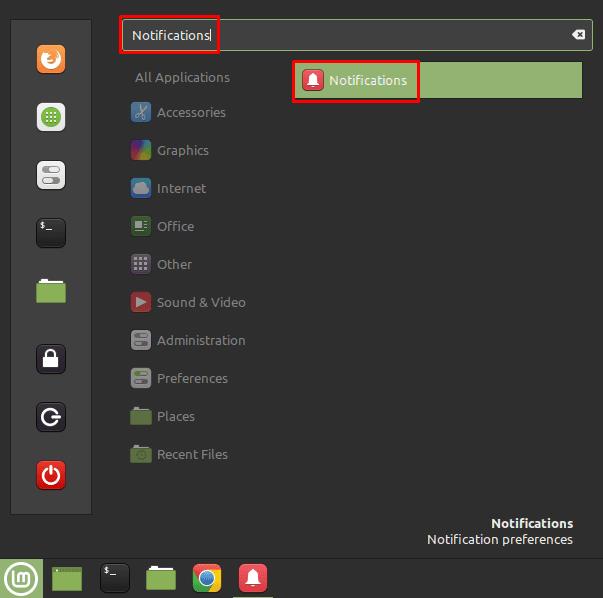
Stlačte kláves Super, potom napíšte „Upozornenia“ a stlačte Enter.
Existujú tri hlavné nastavenia upozornení: „Povoliť upozornenia“, „Odstrániť upozornenia po uplynutí ich časového limitu“ a „Zobraziť upozornenia na spodnej strane obrazovky“.
„Povoliť upozornenia“ vám umožňuje vypnúť všetky upozornenia, ak ich nechcete vidieť.
Všetky upozornenia sa automaticky zatvoria a po určitom čase sa presunú na systémovú lištu. Možnosť „Odstrániť upozornenia po uplynutí ich časového limitu“ odstráni tieto upozornenia zo systémovej lišty automaticky po určitom čase. „Zobraziť upozornenia na spodnej strane obrazovky“ presunie bubliny upozornení z pravého horného do pravého dolného rohu obrazovky.
Ak chcete vidieť príklad upozornenia, môžete kliknúť na „Zobraziť testovacie upozornenie“. Ak chcete nakonfigurovať veľkosť mediálnych klávesov v upozorneniach, môžete použiť rozbaľovacie pole „Veľkosť mediálnych klávesov OSD“.
Poznámka: Zdá sa, že nastavenia veľkosti OSD pre klávesy médií nemali žiadny vplyv na verziu Linux Mint, ktorú sme testovali; váš počet najazdených kilometrov sa môže líšiť.
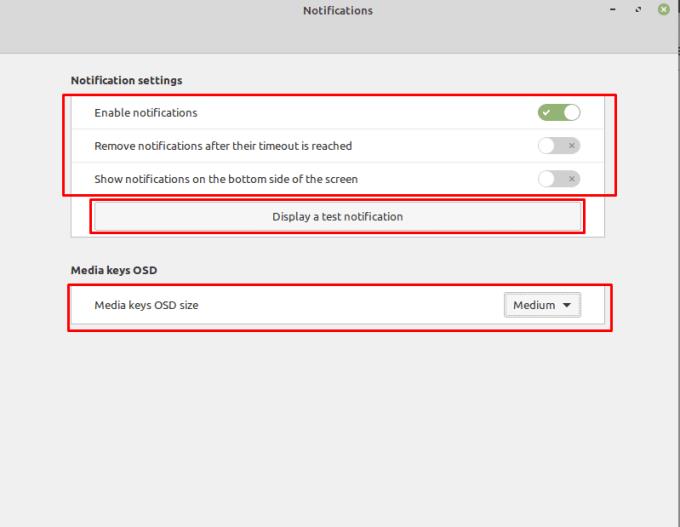
Môžete sa rozhodnúť zakázať upozornenia, automaticky ich vypnúť alebo ich presunúť do pravého dolného rohu obrazovky.
Frustrujúce je druhé miesto, kde sú uložené niektoré nastavenia upozornení. Ak chcete získať prístup k týmto nastaveniam, stlačte kláves Super, potom zadajte „Applets“ a stlačte kláves Enter. Na obrazovke apletov rolujte cez predvolenú kartu „Spravovať“, kým nenájdete aplet „Upozornenia“, a kliknite na ikonu ozubeného kolieska vpravo.
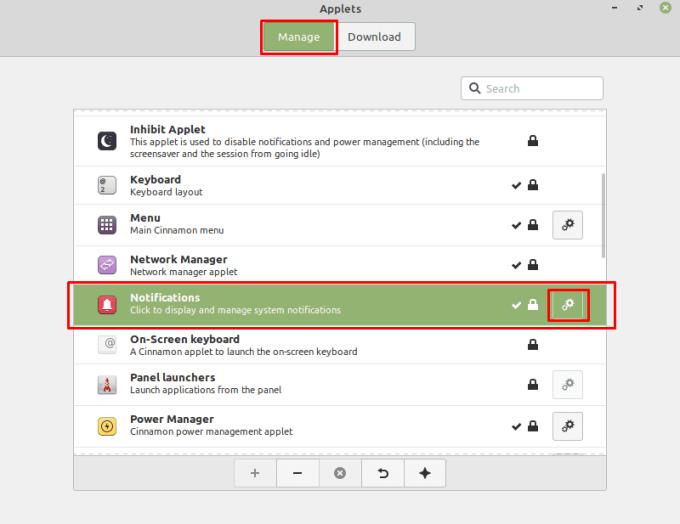
Otvorte správcu apletov a potom kliknite na ikonu ozubeného kolieska pre aplet „Upozornenia“.
V nastaveniach apletu upozornení môžete použiť „Ignorovať prechodné upozornenia“ na konfiguráciu systému Linux Mint tak, aby nikdy nezobrazoval upozornenia s nízkou prioritou, ktoré aplikácia, ktorá ich vygenerovala, označila ako prechodné. Môžete si tiež zvoliť, aby bola ikona na paneli upozornení vždy viditeľná, aj keď tam nie sú žiadne upozornenia. Nakoniec môžete nakonfigurovať kombináciu primárneho a sekundárneho kľúča na otvorenie panela oznámení a jeho vyprázdnenie.
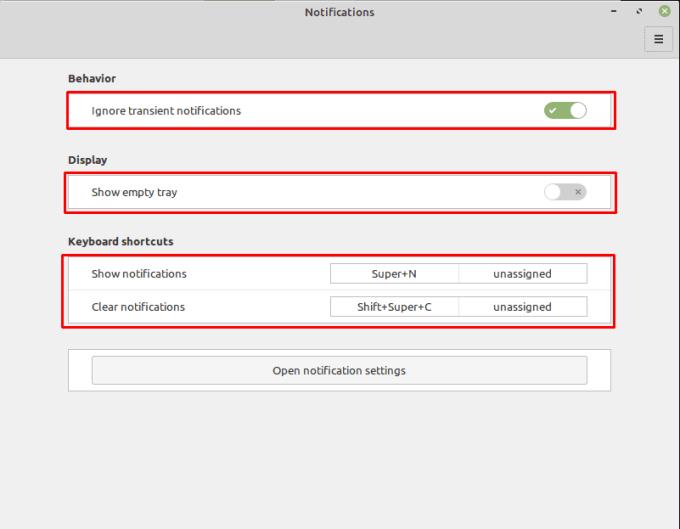
Mint môžete nakonfigurovať tak, aby ignoroval prechodné upozornenia a zobrazoval ikonu na paneli s upozorneniami, aj keď je prázdna.
Hľadáte správcov oddielov pre Linux? Pomocou týchto open source manažérov oddielov Linuxu získate dostatok miesta počas práce.
Ak ste profesionálny hudobník alebo hudobný skladateľ s počítačom s operačným systémom Linux, existujú na to aplikácie. Prečítajte si toto, aby ste sa dozvedeli o nástrojoch na vytváranie hudby v systéme Linux, ktoré vám môžu pomôcť pri skladaní, orezávaní alebo úpravách.
Pre používateľov so zdravotným postihnutím môže byť ovládanie počítača s tradičnými perifériami, akými sú myš a klávesnica, skutočne náročné. Pomôcť podporiť
Jedným z mnohých spôsobov interakcie s počítačom je zvuk. Zvukové signály vám môžu pomôcť uvedomiť si, že niečo si vyžaduje vašu pozornosť, resp
Linux Mint používa aplety na pridávanie funkcií na panel úloh. Medzi predvolené ponúkané patria hodiny, správca hlasitosti, správca siete a dokonca aj štart
Pre každý počítač je dôležité mať silné heslo, aby bol bezpečný. Aj keď môžete byť v poriadku s tým, že vaše heslo účtu bude známe
Prístup k sieťam Wi-Fi je zvyčajne obmedzený jedným z troch spôsobov. Najbežnejšou metódou je použitie hesla, ale môžete mať aj siete, kde
Na pripojenie zariadení k počítaču môžete použiť tradičné káble, ako sú USB a 3,5 mm jack, ale tie môžu spôsobiť neporiadok káblov a obmedziť vzdialenosť
Aj keď samostatné používanie online účtov je štandardnou metódou a poskytuje prístup k webovej lokalite alebo službám s plnou funkčnosťou, niekedy existujú
Zamysleli ste sa niekedy nad tým, prečo sa distribúcie Linuxu tak často aktualizujú? Možno to je jeden z dôvodov, prečo aj keď je Linux bezplatný softvér, nie je taký populárny ako Windows alebo macOS. Povieme vám, prečo sa aktualizácie Linuxu, ako sú aktualizácie jadra Linuxu, dejú tak často a či ich musíte použiť alebo nie. Pokračuj v čítaní!








